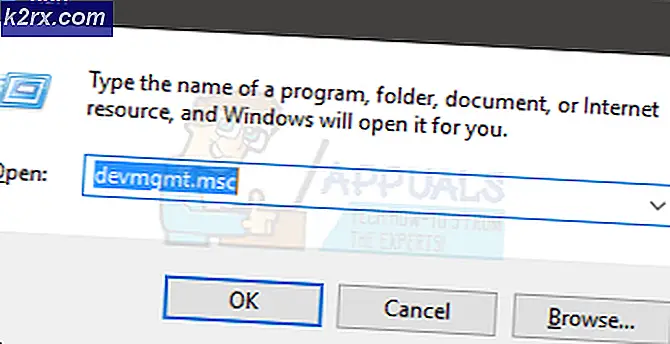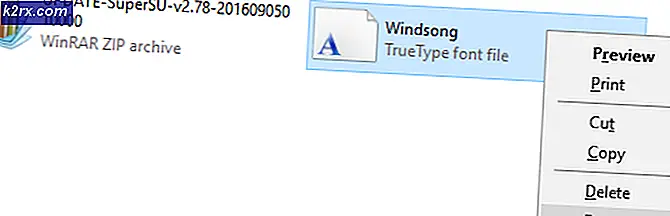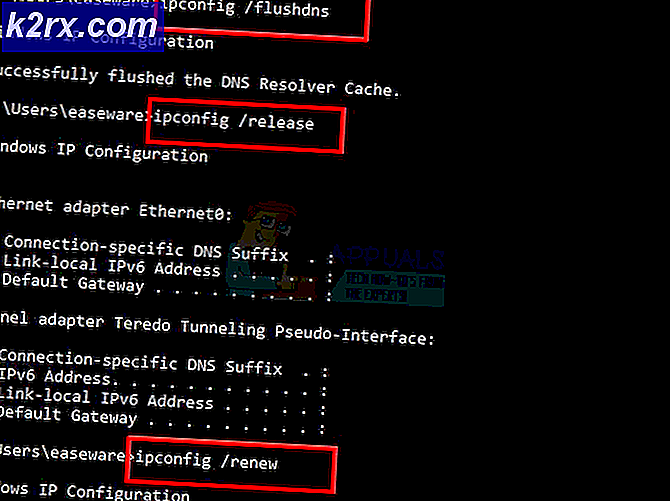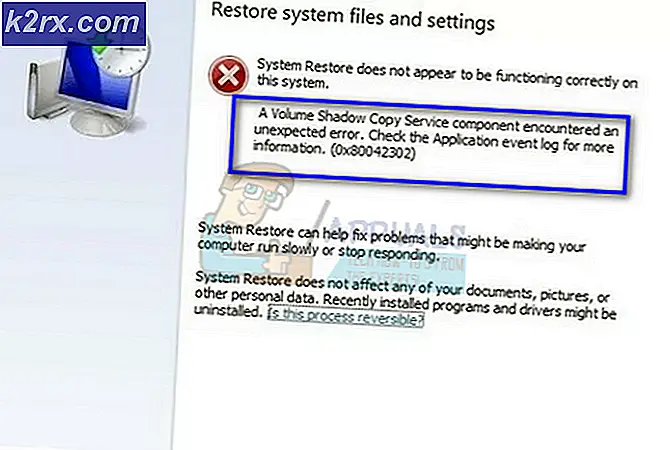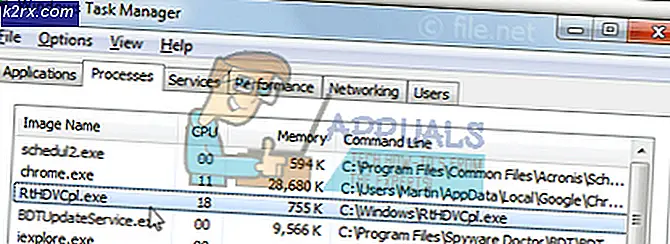Cara Memperbaiki Kode Kesalahan QuickBooks 3371
Memperbaiki kesalahan QuickBooks bisa menjadi proses yang cukup panjang karena tidak ada banyak informasi yang tersedia online mengenai setiap masalah dan pengguna cukup banyak yang tersisa sendiri. Kesalahan ini biasanya muncul ketika ada masalah dengan lisensi QuickBooks Anda dan ada beberapa pesan berbeda yang mungkin Anda temui:
- Tidak dapat menginisialisasi properti lisensi. Kesalahan 3371: QuickBooks tidak dapat memuat data lisensi. Ini mungkin disebabkan oleh file yang hilang atau rusak.
- Tidak dapat menginisialisasi properti lisensi. [Kesalahan 3371, Kode Status -11118] QuickBooks tidak dapat memuat data lisensi. Ini mungkin disebabkan oleh file yang hilang atau rusak.
- Tidak dapat menginisialisasi properti lisensi. [Kesalahan: 3371, Kode Status -1] QuickBooks tidak dapat memuat data lisensi. Ini mungkin disebabkan oleh file yang hilang atau rusak.
Itulah mengapa penting untuk menyadari apa yang sebenarnya menyebabkan ini terjadi, membuat asumsi Anda membeli perangkat lunak secara legal dan menginstalnya pada PC Anda. Kesalahan ini mungkin disebabkan oleh korupsi beberapa file penting seperti QBregistration.dat dan sejenisnya. Ikuti langkah-langkah di bawah ini untuk memecahkan masalah ini dan menyingkirkan kesalahan ini untuk selamanya.
Solusi 1: Pasang Pembaruan Windows Terbaru
Setelah PC Anda diperbarui ke build terbaru dapat melakukan keajaiban untuk PC Anda dan memperbaiki sebagian besar kesalahan yang Anda lihat setiap hari. Terkadang pembuat program tertentu menganggap Anda menggunakan versi terbaru Windows dan mereka menerapkan fitur tertentu yang mungkin tidak bercabang pada versi yang lebih lama. Ikuti langkah-langkah di bawah ini untuk memeriksa pembaruan.
Windows 10 biasanya memperbarui dirinya secara otomatis tetapi, jika ada yang salah dengan proses ini, Anda selalu dapat memeriksa pembaruan secara manual.
- Pegang Kunci Windows dan tekan X untuk membuka menu konteks khusus ini. Anda juga dapat mengeklik kanan pada menu Mulai. Pilih Windows Powershell (Admin).
- Di konsol Powershell, ketik cmd dan tunggu Powershell untuk beralih ke lingkungan seperti cmd.
- Di konsol cmd, ketik perintah berikut dan pastikan Anda mengklik Enter sesudahnya:
wuauclt.exe / updatenow - Biarkan perintah ini berjalan setidaknya selama satu jam dan periksa kembali untuk melihat apakah pembaruan ditemukan dan / atau berhasil dipasang.
Solusi 2: Instal Ulang Menggunakan Instalasi Bersih
Instalasi yang bersih biasanya dilakukan ketika salah satu fitur program rusak dan perlu diperbaiki dan juga ketika instalasi ulang yang biasa gagal untuk memberikan kenyamanan atau solusi untuk masalah tersebut. Untuk memulai proses instalasi, pastikan Anda memiliki CD instalasi atau file setup yang Anda unduh dari situs resmi QuickBooks. Anda juga perlu nomor lisensi Anda sebelum memulai.
- Pertama-tama, pastikan Anda masuk dengan akun administrator karena Anda tidak akan dapat menghapus program menggunakan akun lain.
- Cadangkan data yang ingin Anda simpan karena menghapus QuickBooks akan menghapusnya.
- Klik pada menu Start dan buka Control Panel dengan mencarinya. Atau, Anda dapat mengklik ikon roda gigi untuk membuka pengaturan jika Anda menggunakan Windows 10.
- Di Panel Kontrol, pilih untuk Lihat sebagai: Kategori di sudut kanan atas dan klik Uninstall a Program di bawah bagian Programs.
- Jika Anda menggunakan aplikasi Pengaturan, mengklik Aplikasi harus segera membuka daftar semua program yang diinstal pada PC Anda.
- Cari Quickbooks di Control Panel atau Pengaturan dan klik Uninstall.
- Wizard penghapusan QuickBooks akan terbuka dengan dua opsi: Perbaiki dan Hapus. Pilih Hapus dan klik Berikutnya untuk menghapus instalasi program.
- Sebuah pesan akan muncul menanyakan Apakah Anda ingin menghapus QuickBooks untuk Windows sepenuhnya? Pilih Ya.
- Klik Selesai ketika proses penghapusan selesai dan restart komputer Anda untuk melihat apakah kesalahan masih akan muncul.
Hal berikutnya dalam proses ini adalah mengganti nama folder instalasi sehingga QuickBooks tidak menggunakan file yang tersisa setelah Anda menginstalnya kembali. Ini adalah tugas yang mudah.
TIP PRO: Jika masalahnya ada pada komputer Anda atau laptop / notebook, Anda harus mencoba menggunakan Perangkat Lunak Reimage Plus yang dapat memindai repositori dan mengganti file yang rusak dan hilang. Ini berfungsi dalam banyak kasus, di mana masalah ini berasal karena sistem yang rusak. Anda dapat mengunduh Reimage Plus dengan Mengklik di Sini- Arahkan ke folder C >> Windows di komputer Anda dengan mengklik opsi PC ini yang terletak di desktop Anda.
Catatan : Jika Anda tidak dapat melihat beberapa folder yang kami sebutkan di bawah ini, Anda harus mengaktifkan opsi Tampilkan File dan Folder Tersembunyi dari dalam folder.
- Klik pada tab Lihat di menu File Explorer dan klik pada kotak centang Item Tersembunyi di bagian Perlihatkan / sembunyikan. File Explorer akan menampilkan file yang tersembunyi dan akan mengingat opsi ini sampai Anda mengubahnya kembali.
- Arahkan ke masing-masing folder yang ditampilkan di bawah dan ganti namanya dengan menambahkan '.old' ke nama mereka. Ini berarti bahwa pemasangan QuickBooks yang baru tidak akan menggunakan folder ini atau file yang ada di dalamnya.
C: \ ProgramData \ Intuit \ QuickBooks (tahun)
C: \ Users \ (pengguna aktif) \ AppData \ Local \ Intuit \ QuickBooks (tahun)
C: \ Program Files \ Intuit \ QuickBooks (tahun)
Versi 64-bit C: \ Program Files (x86) \ Intuit \ QuickBooks (tahun)
Catatan : Anda mungkin akan menerima kesalahan Akses Ditolak ketika Anda mencoba untuk mengganti nama folder-folder ini. Ini hanya berarti bahwa salah satu proses QuickBooks sedang berjalan dan mencegah Anda memodifikasi file dan folder yang digunakan proses ini. Ikuti langkah-langkah di bawah ini untuk memperbaiki ini:
- Gunakan kombinasi tombol Ctrl + Shift + Esc untuk memunculkan Task Manager. Sebagai alternatif, Anda dapat menggunakan kombinasi tombol Ctrl + Alt + Del dan pilih Manajer Tugas dari menu. Anda juga dapat mencarinya di menu Start.
- Klik pada Detail lebih lanjut untuk memperluas task manager dan mencari entri yang ditampilkan di bawah ini pada daftar di tab Proses dari Task Manager, klik kanan pada masing-masing dari mereka, dan pilih opsi Tugas akhir dari menu konteks yang muncul .
QBDBMgrN.exe
QBDBMgr.exe
QBCFMonitorService.exe
Qbw32.exe
- Klik Ya untuk pesan yang akan ditampilkan: PERINGATAN: Menghentikan proses dapat menyebabkan hasil yang tidak diinginkan termasuk hilangnya data dan ketidakstabilan sistem.
- Sekarang Anda siap untuk menginstal ulang QuickBooks Desktop dengan menjalankan file yang Anda unduh sebelumnya. Tautan ini di awal Solusi ini. Ikuti instruksi yang muncul di layar dan periksa untuk melihat apakah kesalahan yang sama muncul.
Alternatif : Jika penghapusan bersih tidak berhasil karena beberapa alasan, Anda selalu dapat mencoba dan memperbaiki instalasi dengan memilih opsi Perbaikan di Langkah 7 Solusi ini. Setelah proses selesai, cobalah untuk melihat apakah pesan kesalahan masih muncul.
Solusi 3: Buat ulang File EntitlementDataStore.ecml Rusak untuk Memecahkan Masalah Lisensi dan Registrasi
File ini biasanya bermasalah ketika kesalahan 3371 muncul karena file ini dienkripsi untuk menyimpan informasi penting ini. Jika file ini rusak, secara otomatis berarti informasi lisensi Anda tidak lagi aman. Namun, Anda dapat mencoba dan memperbaiki file ini dengan mengikuti langkah-langkah yang diberikan di bawah ini dengan saksama.
- Tutup QuickBooks sepenuhnya, termasuk proses yang mungkin ditinggalkannya.
- Gunakan kombinasi tombol Ctrl + Shift + Esc untuk memunculkan Task Manager. Sebagai alternatif, Anda dapat menggunakan kombinasi tombol Ctrl + Alt + Del dan pilih Manajer Tugas dari menu. Anda juga dapat mencarinya di menu Start.
- Klik pada Detail lainnya untuk memperluas task manager dan mencari entri QBW32.EXE pada daftar di tab Proses dari Task Manager, klik kanan pada masing-masing dari mereka, dan pilih opsi Tugas akhir dari menu konteks yang muncul .
- Klik Ya untuk pesan yang akan ditampilkan: PERINGATAN: Menghentikan proses dapat menyebabkan hasil yang tidak diinginkan termasuk hilangnya data dan ketidakstabilan sistem.
- Arahkan ke folder yang ditampilkan di bawah ini di mana file harus berada dengan mengklik menu Start dan mencari Run.
- Ketika kotak dialog Run terbuka, tempelkan lokasi berikut di dalamnya dan klik Enter:
C: \ ProgramData \ Intuit \ Entitlement Client \ v8
- Cari EntitlementDataStore.ecml, klik kanan padanya, dan pilih Hapus.
- Setelah Anda berhasil menghapus file, buka kembali QuickBooks Desktop, buka file perusahaan Anda dan daftarkan ulang aplikasi menggunakan informasi yang sama yang Anda gunakan untuk pendaftaran sebelumnya.
TIP PRO: Jika masalahnya ada pada komputer Anda atau laptop / notebook, Anda harus mencoba menggunakan Perangkat Lunak Reimage Plus yang dapat memindai repositori dan mengganti file yang rusak dan hilang. Ini berfungsi dalam banyak kasus, di mana masalah ini berasal karena sistem yang rusak. Anda dapat mengunduh Reimage Plus dengan Mengklik di Sini